Page 1

ConferenceCam Connect
QuickStart Guide
Page 2
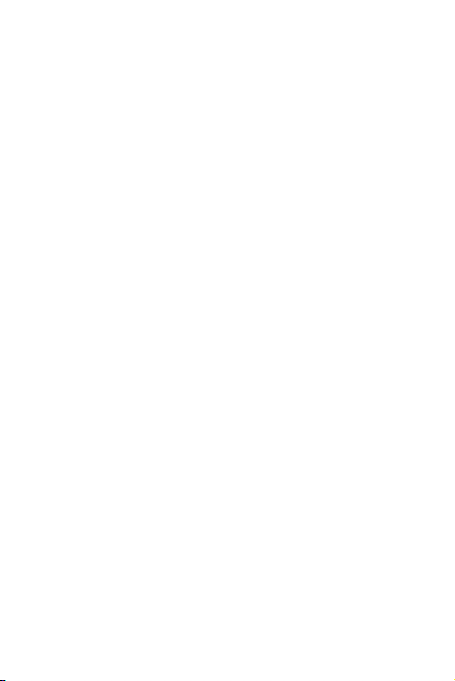
Suomi
. . . . . . . . . . . . . . . . . . . . . . . . 103
Page 3
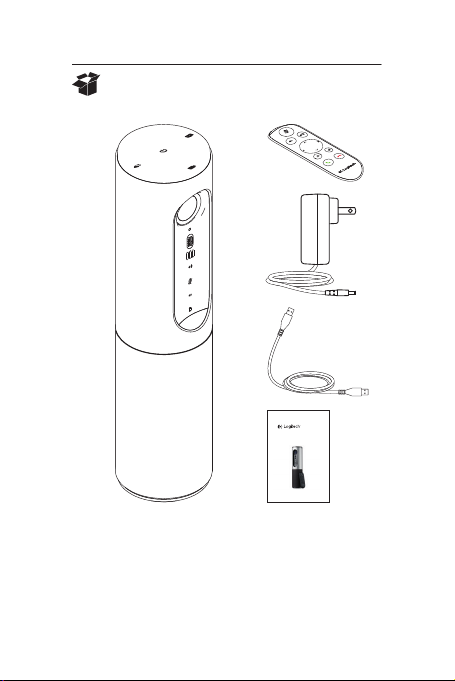
Logitech ConferenceCam Connect
Pakkauksen sisältö
1 2
3
4
5
ConferenceCam Connect
QuickStart Guide
1. Pääyksikkö, jossa kamera
ja kaiutinpuhelin
2. Kaukosäädin
3. Virtajohto ja alueelliset
pistokkeet
4. USB-johto
5. Käyttäjän dokumentaatio
Suomi 103
Page 4
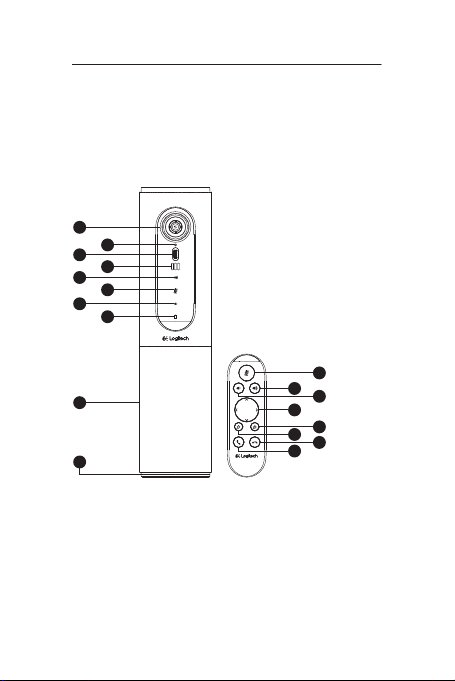
Logitech ConferenceCam Connect
2
3
1
5
6
4
7
9
11
5
12
14
7
6
8
13
15
10
Z
E
I
S
S
H
D
1
0
8
0
p
,
4
x
Z
o
o
m
Tunne tuotteesi
1. Kamera, 1080p ja
90 asteen kuva-alue
2. Kameran merkkivalo
3. Kallistuva vierityspyörä
kameran objektiivin
kallistamista varten
4. Mikrofonit
5. Äänenvoimakkuuden
lisäys
6. Mykistys
7. Äänenvoimakkuuden
vähennys
8. Akkumerkkivalo
9. Kaiutinpuhelin
104 Suomi
10. Kaiutinpuhelimen/
akun merkkivalo
11. Panorointi ja kallistus
12. Lähennys
13. Loitonnus
14. Puhelun lopettaminen
15. Soittaminen
tai vastaaminen
Page 5
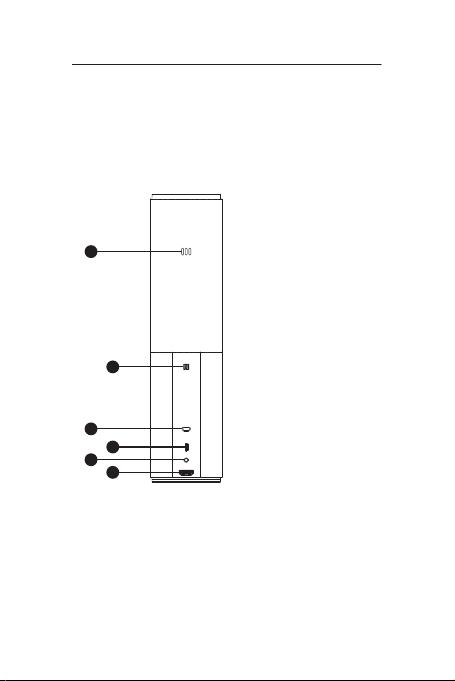
Logitech ConferenceCam Connect
1. Mikrofoni
1
2
3
4
5
6
2. NFC
3. Kensington-lukko
4. USB-liitin
5. Virta
6. HDMI-liitäntä
(langaton näytön peilitila)
Suomi 105
Page 6

Logitech ConferenceCam Connect
1
2
3
4
1. Langaton näytön peilitila
2. Virtapainike
3. Bluetooth-tila
4. Videoneuvottelutila
106 Suomi
Page 7

Logitech ConferenceCam Connect
1
Tuotteen käyttöönotto
1. Kytke ConferenceCam Connect
ulkoiseen virtalähteeseen.
ConferenceCam Connect -laitteen
mukana tulee akku, mutta se on
silti kytkettävä ensin ulkoiseen
2
On / O
virtalähteeseen ja sitä on ladattava,
kunnes akun merkkivalo on vihreä.
Huomautus: Laite voidaan myös ladata
PC- tai Mac-tietokoneeen USB-yhteyden
avulla (latausaika vaihtelee).
2. Käynnistä laite pitämällä
virtapainike painettuna.
Laitteesta kuuluu ääni, ja sen
merkkivalot palavat 2–3 sekuntia.
Viimeksi käytetyn tilan merkkivalo
palaa, kun laite on käynnissä.
3
Bluetooth mode
3. Valitse seuraavat tilat ja aloita
Wireless Screen
laitteen käyttö noudattamalla
Mirror Mode
alla olevia ohjeita.
Video
Conferencing
Mode
Suomi 107
Page 8

Logitech ConferenceCam Connect
1. Videoneuvottelutila:
1. Liitä USB-johto laitteen ja tietokoneen USB-porttiin.
2. Jos haluat aloittaa puhelun PC- tai Mac-tietokoneen
ohjelmasta, valitse ConferenceCam Connect -laitteessa
videoneuvottelutila. Kameran ja kaiutinpuhelimen
merkkivalot vilkkuvat merkkinä yhteyden
muodostuksesta. Kun yhteys on muodostettu,
kameran merkkivalo palaa tasaisesti muutaman
sekunnin ajan ja kaiutinpuhelimesta kuuluu merkkiääni.
Jos näitä toimintoja ei tapahdu, yritä uudelleen.
Tutustu tarvittaessa vianmääritysohjeisiin tai soita
tekniseen tukeen.
3. Tarkista, että ConferenceCam Connect -laite on valittu
käyttöjärjestelmän ja sovelluksen oletusarvoiseksi
video- ja äänilaitteeksi. Aloita video- tai äänipuhelu
ohjelmasta. Kameran ja kaiutinpuhelimen merkkivalot
syttyvät tiedonsiirron aikana.
2. Bluetooth-tila
ConferenceCam Connect -kaiutinpuhelimen
liittäminen mobiililaitteeseen:
1. Valitse ConferenceCam Connect -laitteesta
Bluetooth-tila.
2. Jos laite tukee NFC-tekniikkaa, kosketa
mobiililaitteella kaiutinpuhelimen NFC-merkkiä.
Mobiililaitteen Bluetooth-hyväksynnän pitäisi
käynnistyä. Paina Bluetooth-painiketta niin kauan,
että kaiutinpuhelimen sininen merkkivalo alkaa
vilkkua nopeasti.
3. Muodosta yhteys siirtymällä mobiililaitteen
asetuksiin ja ottamalla Bluetooth-yhteys käyttöön.
ConferenceCam Connect antaa myös äänimerkin,
kun yhteys on hyväksytty.
108 Suomi
Page 9

Logitech ConferenceCam Connect
3. Langaton näytön peilitila
(näytöllä jaetaan mobiililaitteen sisältöä):
1. Yhdistä HDMI-johto näytöstäsi ConferenceCam Connect
-laitteen takaosaan.
2. Valitse ConferenceCam Connect -laitteesta langaton
näytön peilitila.
3. Siirry mobiililaitteen asetuksiin ja valitse
mobiililaitteestasi näytön peilaus. Vaihtoehdon nimi
vaihtelee laitteesta toiseen. Jos tarvitset apua
mobiililaitteen asetusten kanssa, tarkista osoitteesta
www.logitech.com/support/connect testattujen
laitteiden luettelo.
Huomautus: Vain Bluetooth-tila ja langaton
näytön peilitila voivat olla käytössä samanaikaisesti.
Langattoman yhteyden toiminta vaihtelee.
Suomi 109
Page 10

Logitech ConferenceCam Connect
Tuotteen käyttö
• Video
• Videon käynnistäminen: Ohjelma ohjaa videolähetystä.
Video käynnistyy, kun kamera on valittu ja video
käynnistetty ohjelmassa. Kameran merkkivalo palaa
videolähetyksen aikana.
• Kameran panorointi, kallistus ja zoomaus tapahtuu
kaukosäätimen avulla. Kertapainallus säätää panorointia
tai kallistusta asteittain ja jatkuva painallus liukuvasti.
Voit myös panoroida ja kallistaa kameran kuvaa:
lähennä ensin kuvaan ja panoroi tai kallista kuvaa sen
jälkeen. Voit myös kallistaa koko kameraa laitteessa
olevan kallistuspainikkeen avulla. Älä yritä kallistaa
kameraa itse manuaalisesti. Laite saattaa vahingoittua.
• Panorointi-, kallistus- ja zoomausasetusten
tallennus: Voit myös hankkia erillisen sovelluksen,
joka sisältää kamera-asetusten hallintaan käytettävän
ohjelmistokäyttöliittymän. Kamera-asetukset voidaan
tallentaa, jolloin ne ovat käytettävissä seuraavan
kerran, kun käynnistät yksikön. Voit ladata ohjelmiston
osoitteesta www.logitech.com/support/connect
• Etäpään ohjaus: Voit etäohjata toisen
ConferenceCam CC3000e-, ConferenceCam Connecttai ConferenceCam BCC950 -laitteen panorointia,
kallistusta ja zoomausta tuetuissa ohjelmissa.
Saat lisätietoja latausverkkosivulta.
• Ääni
• Äänenvoimakkuus: Äänenvoimakkuutta säädetään
äänenvoimakkuuden lisäys- ja vähennyspainikkeilla.
• Vaimennus: Ääni mykistetään mykistyspainikkeella.
• Puhelut: Käynnistä videoneuvotteluohjelma.
Vastaa puheluun vastauspainikkeella. Puhelu katkaistaan
katkaisupainikkeella. Voit hylätä odottavan puhelun
painamalla katkaisupainiketta tai vaihtaa puhelusta toiseen
painamalla vastauspainiketta.
110 Suomi
Page 11

Logitech ConferenceCam Connect
Huomautus: Vastaus- ja katkaisupainikkeet eivät välttämättä
toimi kaikissa ohjelmissa. Vastaa puhelimeen ja
puhelu videoneuvotteluohjelman toiminnoilla. Jos haluat
ottaa vastaus- ja katkaisupainikkeet käyttöön Skype- tai
Cisco Jabber -ohjelmassa, lataa laajennus osoitteesta
www.logitech.com/support/connect
• Kaiutinpuhelimen toimintovalon merkitykset
Sininen: ConferenceCam osallistuu puheluun. Vilkkuva sininen:
Puhelin soi tai Bluetooth on laiteparin muodostustilassa.
ConferenceCam Connect -kaiutinpuhelimen liittäminen
mobiililaitteeseen Bluetooth-yhteyden avulla puhelun
siirtämiseksi kaiutinpuhelimeen:
• Jos laite tukee NFC-tekniikkaa, kosketa mobiililaitteella
kaiutinpuhelimen NFC-merkkiä. Mobiililaitteen Bluetoothhyväksynnän pitäisi käynnistyä.
• Voit myös painaa kaiutinpuhelimen Bluetooth-
painiketta, kunnes laitteesta muodostetaan yhteys
mobiililaitteeseen.
• Akun merkkivalo
• Kun akku on täysin ladattu, akun merkkivalo muuttuu
vihreäksi. Vihreä valo sammuu, kun akun virtataso laskee
alle
75 prosenttiin.
• Kun akussa on jäljellä 25 prosenttia virtaa,
akun merkkivalo palaa tasaisesti punaisena,
mikä tarkoittaa, että laite on kytkettävä ulkoiseen
virtalähteeseen hyvin pian.
• Kun akussa on jäljellä 10 prosenttia virtaa,
akun merkkivalo vilkkuu punaisena, mikä tarkoittaa,
että laite lakkaa toimimasta, jos sitä ei kytketä heti
ulkoiseen virtalähteeseen. Lisäksi laite antaa äänimerkin.
• ConferenceCam Connect -laitteen akun merkkivalo
vilkkuu vihreänä, kun laitetta ladataan.
• Kun laite on ladattu täyteen, merkkivalo sammuu
ja pysyy sammuksissa, kunnes laite irrotetaan ulkoisesta
virtalähteestä ja sitä käytetään akkuvirralla.
• Kun kaukosäädin on telakassa, kaiutinpuhelimen
merkkivalo noudattaa samoja värikoodeja.
katkaise
Suomi 111
Page 12

Logitech ConferenceCam Connect
Tuotekeskukseen tutustuminen
Tutustu tuotteesi tarjoamiin mahdollisuuksiin. Usein kysyttyjä
kysymyksiä selaamalla saat helposti arvokasta tietoja ja
käyttövinkkejä. Voit tutustua tuotteita koskeviin kysymyksiin
ja sen käyttöönottoa koskeviin neuvoihin. Myös tuotteen
käyttökokemusta parantava ohjelmisto saattaa olla
ladattavissa. Jotta pääset nauttimaan kaikista Logitechtuotteesi eduista, käy osoitteessa www.logitech.com/support/
connect ja hyödynnä Logitechin tukipalvelujen laaja valikoima,
joka kattaa seuraavat alueet:
• tuotetiedot
• opetusohjelmat
• vianmääritys
• diagnostiikka
• laiteohjelmistopäivitykset
• tukiyhteisö
• ladattavat ohjelmistot
• pakkauksessa toimitettava dokumentaatio
• takuutiedot
• varaosat
Vianmääritysvinkit
• Osoitteessa www.logitech.com/support/connect
vianmääritysvinkkejä, tietoa ohjelmistotyökaluista
on
sekä diagnostiikkatyökalu, jota voi käyttää mahdollisten
ConferenceCam Connect -laitteeseen liittyvien
ongelmien vianmääritykseen.
112 Suomi
Page 13

Page 14

www.logitech.com/support/connect
© 2015 Logitech. All rights reserved. Logitech, the Logitech logo,
andother Logitech marks are owned by Logitech andmay be registered.
Bluetooth®isaregistered trademark of Bluetooth SIG, Inc. All other
trademarks are theproperty of theirrespective owners. Logitech
assumes no responsibility for any errors that may appear in this manual.
Informationcontained herein is subject to change without notice.
620-006338.005
